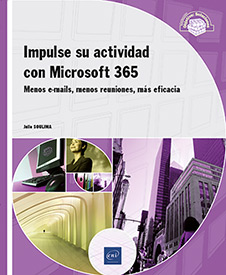Para ir más lejos
Power Platform
En el último capítulo sobre las listas de SharePoint, hablamos varias veces de las herramientas de la Power Platform. Algunas aclaraciones al respecto:
Power Platform es un conjunto de herramientas de low-code/no-code de Microsoft incluidas en las licencias vistas en este libro en una versión limitada. Estas son las herramientas que tiene a su disposición:
Power Automate le permite automatizar sus tareas repetitivas mediante flujos de trabajo. Estos flujos son, de hecho, una secuencia definida de acciones que responde a un desencadenante predefinido (si ocurre esto, entonces...).

-
Power Apps le permite crear rápidamente aplicaciones para móviles, tabletas y web. Esto simplifica la introducción de datos de forma más fácil e intuitiva, y le permite restringir el acceso de los usuarios a determinados datos (los directores pueden rellenar el campo 1, en RRHH pueden visualizarlo, pero los usuarios no pueden verlo).

-
Power BI es una herramienta de visualización de datos diseñada para crear informes estéticos, interactivos y muy visuales. Puede crear sus propios informes, pero también compartirlos con miembros de su equipo y añadir alertas o informes periódicos.

-
Dataverse es la base de datos relacional integrada en esta plataforma (pero muy limitada en la versión integrada en las licencias de Microsoft 365 presentadas al principio de este libro). Permite...
Microsoft Learn (documentación, cursos, certificaciones)

Para ayudarle a utilizar mejor las herramientas y comprender los posibles cuellos de botella y limitaciones, puede utilizar el sitio Microsoft Learn.
Este sitio, actualizado por Microsoft, contiene documentación técnica detallada para cada una de las herramientas de Microsoft (incluido Microsoft 365), así como itinerarios de aprendizaje temáticos completos que conducen a las certificaciones de Microsoft.
Estas certificaciones las expide Microsoft y son de pago. Pueden cursarse a distancia y le permiten demostrar sus conocimientos a sus responsables de selección actuales o futuros.
Se trata de cualificaciones seguras. Algunas certificaciones requieren una actualización anual, por lo que debe estar pendiente.
A lo largo de su aprendizaje de las herramientas de Microsoft (cursos de formación, ejercicios, retos, cualificaciones, etc.), necesitará registrarse. Esto le permitirá encontrar todas sus certificaciones de Microsoft en un solo lugar, así como acumular puntos de experiencia y ganar insignias y trofeos.
Esta gamificación puede parecer trivial, pero estos elementos se vinculan a su nombre y pueden compartirse con responsables de selección. Son la prueba de que ha participado en cursos de formación y le permiten demostrar sus conocimientos.
Clubs Microsoft
Microsoft ofrece la posibilidad de unirse a clubes temáticos de embajadores de Microsoft:
-
Club Modern Work: dedicado a la transformación digital;
-
Club Power Explorers: dedicado a Power Platform;
-
Club Azure Insiders: dedicado a Azure y las soluciones en la nube;
-
Club Microsoft Security: dedicado a la seguridad del entorno Microsoft.
Estos clubes le permiten unirse a una comunidad temática que reúne gran cantidad de recursos y artículos, le da acceso a un foro de debate, a eventos concretos como webinars y vídeos, y también a una newsletter para que no se pierda ninguna innovaciones que lleguen en el campo que le interese
Virtual Training Days
Microsoft ofrece una amplia gama de cursos de formación gratuitos: los Virtual Training Days.
El programa de estos cursos está disponible en el sitio web: https://events.microsoft.com/es-es/mvtd
El catálogo de formación se actualiza periódicamente y ofrece cursos en español, tanto para familiarizarse con las herramientas como para usuarios más avanzados.
Algunos cursos concretos también permiten preparar certificaciones de Microsoft.
Conclusión
Si ha leído todo este libro, habrá comprendido que Microsoft 365 es una oficina digital. Para poner en práctica esta idea, me gustaría llevarle de visita por su nuevo espacio de trabajo.
En esta demostración, las funciones se subrayarán y las aplicaciones se mencionarán en negrita entre paréntesis para ayudarle a identificar todas las sutilezas de esta demostración.
Llega a la oficina. Para entrar en las instalaciones, se identifica con su tarjeta (cuenta de Microsoft 365).
Deambula por los pasillos, disponible para los/as compañeros/as que conoce y saluda (Teams/Estado de disponibilidad), hasta encontrar su despacho.
En él encuentra un post-it "Llámame cuando puedas, María". (Planner de Teams). También le esperan dos carpetas: el documento que imprimió anoche para trabajar en él, que pone en el cajón bajo su escritorio (OneDrive) y un contrato comercial firmado que debe archivar en el armario del equipo (SharePoint) utilizando la convención de archivo que aparece allí (OneNote).
Usted archiva estos asuntos cuando una compañera asoma la cabeza por la puerta para ofrecerle un café (Teams/Chat). Aprovecha para recoger el correo del sitio correspondiente (Outlook) y aprovecha para charlar con sus compañeros antes de la primera reunión (Teams/Reuniones).
Uno de los participantes llega...
 Ediciones ENI Editorial | líder en informática
Ediciones ENI Editorial | líder en informática